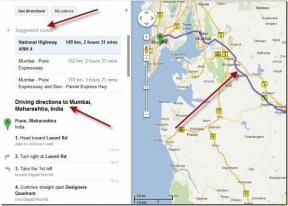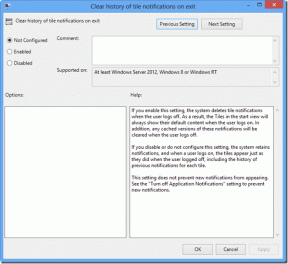12 sätt att fixa att Bumble-appen inte fungerar
Miscellanea / / April 05, 2023
Du kan nu leta efter en kärlekskamrat online tack vare tillkomsten av nätdejting bland annat. Modern kultur har gjort internetdejting till ett mer accepterat koncept, och användare av Bumble-appen har blivit entusiaster av denna trend. Det är ett fantastiskt sätt att utveckla nya vänskaper och relationer med individer över hela världen, inte bara en partner. Men när humlan går sönder är det frustrerande. Bumble-appen kan inte fungera av olika anledningar; till exempel kanske Bumble fortsätter att frysa eller krascha. Om du också har att göra med samma problem är du på rätt plats. Vi ger dig en perfekt guide som hjälper dig att fixa att Bumble-appen inte fungerar på Android och iPhone. Vi har också förklarat varför Bumble fortsätter att krascha Android eller iPhone.
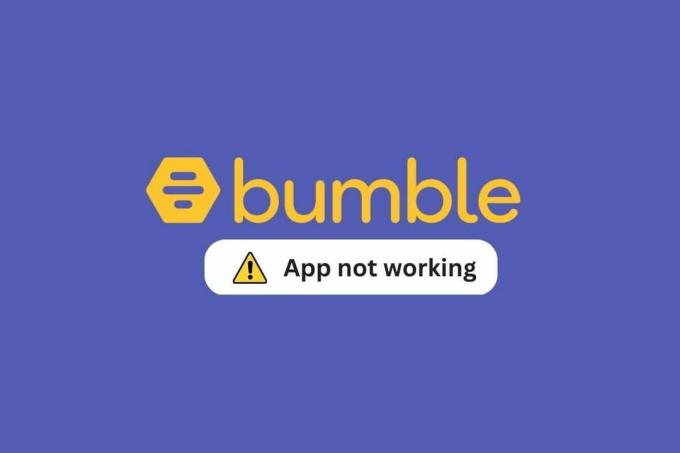
Innehållsförteckning
- Så här fixar du att Bumble-appen inte fungerar
- Olika problem med att Bumble inte fungerar på Android eller iPhone
- Anledningar till varför Bumble inte fungerar på iPhone eller Android?
- Lösningar för att fixa Bumble-appen som inte fungerar
Så här fixar du att Bumble-appen inte fungerar
Här kommer du att få veta mer om lösningarna för Bumble-appens kraschproblem i detalj.
Olika problem med att Bumble inte fungerar på Android eller iPhone
När Bumble funktionsfel kan det leda till många obehagliga problem för användarna. Du kan stöta på en hel del problem med hur Bumble-appen fungerar. Följande är några av de problem som kunder stöter på när de rapporterar att Bumble inte fungerar på iPhone eller Android-
- Bumble öppnar inte iPhone eller Android
- Bumble-appen kraschar på enheter
- Bumble laddar inte eller har fastnat på laddningssidan
- Bumble fortsätter att frysa
- Bumble-appen fungerar inte på Wi-Fi
- Tom skärm visas på Bumble
Låt oss titta på orsakerna till varför Bumble-appen inte fungerar på Android eller iPhone efter att ha bekantat oss med alla vanliga problem man kan uppleva med den.
Anledningar till varför Bumble inte fungerar på iPhone eller Android?
Bumble kan inte fungera på flera sätt, till exempel att Bumble hela tiden kraschar Android-enheter eller misslyckas med att upprätta en wifi-anslutning. Bumble-appen kan avvisa dina önskemål om samarbete av flera skäl. Att undersöka orsakerna till Bumble-appens felfunktion kan hjälpa. Vi har försett dig med en lista med anledningar till varför Bumble vägrar att samarbeta-
- Problemet kan ligga hos Bumble servrar snarare än din app. Bumble-servrarna kan vara nere vilket leder till att bumble-appen kraschar.
- Bumble-appen är inte kompatibel med enheten du försöker köra den på.
- Du har svag nätverksanslutning, oavsett om det är mobildata eller wifi, eller kan inte ansluta till internet alls.
- Bumble-appen kan möta problem med dess funktioner om din enhet är i batterisparläge.
- Många gånger VPN kan hindra din anslutning och få appen att utsättas för vissa avbrott medan den fungerar.
- De senaste versionen av Bumble-appen har inte uppdaterats på din enhet.
- För mycket cache och onödig app lagrad datainformation kan göra att appen fungerar dåligt på din enhet.
- Det kan finnas fel och buggar i systemet vilket gör att appen får problem att köra.
- Det kan ha funnits problem med den första nedladdningen; den kanske inte har laddats ner ordentligt eller kan ha blivit skadad.
Låt oss nu ta en titt på hur vi kan lösa dessa problem och säkerställa att Bumble-appen fungerar smidigt.
Lösningar för att fixa Bumble-appen som inte fungerar
Många orsaker leder till ett brett utbud av lösningar som kan hjälpa dig att få din Bumble-app att fungera igen. Låt oss titta på några enkla lösningar för att vara säker på att de problem du har inte längre är ett problem.
Notera: Det första och främsta du måste se till är att din enhet är kompatibel med Bumble-appen om inte du kanske vill prova att använda den på en annan enhet. Annat än det, innan du dyker in i någon av metoderna nedan, se till att Bumble-servrarna inte är de som orsakar problemet. Om Bumble-servrarna är nere finns det inget annat sätt än att vänta på att de ska komma upp. Men om webbplatsen är i perfekt skick och du fortfarande inte kan komma åt ditt konto, prova metoderna som nämns nedan:
Metod 1: Starta om appen
När du först öppnar en app, i det här fallet, närmare bestämt Bumble, kan du få problem med att navigera i den eller så kan skärmen bli frusen. En frusen applikation ser ut så. Stäng helt enkelt applikationen, vänta några sekunder och öppna den sedan igen. Sannolikheten är att appen inte längre fryses efter att du öppnat den igen.

Metod 2: Starta om enheten
Många problem som stör din enhets normala funktion kan lösas genom att starta om den. Eventuella fel och funktionsfel som kan vara orsaken till att Bumble kraschar på din enhet eller ev problemet med att Bumble inte öppnar iPhone eller Android-enhet kommer att elimineras genom att starta om din enhet. Android-användare kan använda Hur startar jag om eller startar om din Android-telefon? och iPhone-användare kan använda Hur man startar om iPhone X guider för att starta om sina enheter.
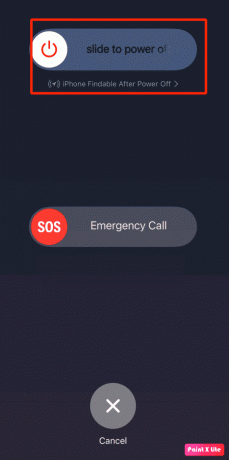
Läs också:Hur fungerar Bumble?
Metod 3: Felsök Internetanslutning
Många gånger ligger problemet med din internetanslutning. Bumble-appen fungerar inte på wifi eller mobilnätverk kan lösas med några snabba lösningar.
Alternativ I: Starta om WiFi-routern
Om du använder ett WiFi-nätverk för att köra Twitter på din mobila enhet är det viktigt att kontrollera om WiFi är korrekt anslutet. Du bör också se till att WiFi-routern får den nödvändiga strömanslutningen. Se också till att kontrollera routern för eventuella trasiga kablar. Om WiFi-problemen inte är lösta kan du utföra en omstart av din WiFi-router.
1. Hitta annonsen och tryck länge på strömknappen på din WiFi-router och vänta tills den stängs av.
2. När du har stängt av ordentligt, ta bort alla kablar från eluttaget.

3. Vänta i några minuter och anslut WiFi-routern igen.
Alternativ II: Säkerställ stabil anslutning
Om du använder mobildata, se till att du får starka nätverkssignaler. Om inte, försök att flytta till en plats med bättre nätverksräckvidd. Se alltid till att du har ett giltigt och aktivt internetabonnemang på din mobil. Om du fortsätter att ha problem med internet, kolla in Hur man ökar internethastigheten på din Android-telefon guide för att hitta sätt att öka din internethastighet.

Metod 4: Alternativ inloggning via appar
Genom att ange ditt mobilnummer eller ett Facebook-ID kan du komma åt Bumble-appen. Försök att växla mellan de två. Testa att logga in med ditt mobilnummer om du har problem med att använda ditt Facebook-ID för att komma åt ditt konto. Ditt problem kan bero på att du försöker öppna ditt konto med felaktig information.
Läs också: Hur man tar bort uppmaningar på Bumble
Metod 5: Logga in via en annan enhet
Överväg att använda en annan enhet för att logga in om du har laddat ned Bumble-appen på den för att se om problemet är med den eller själva appen. Om du kan logga in är det din enhet som är problemet. Ibland kan du inte använda Bumble enbart på grund av enheten du försöker använda.
Metod 6: Inaktivera batterisparfunktionen
Ibland kan ett försök att spara på batteriet resultera i att du tappar din Bumble. Du kanske kan spara batteritid genom att aktivera energibesparing, men Bumble-appens funktionalitet kan påverkas. Därför, om din Bumble-app ger dig problem, överväg att inaktivera energisparläget.
Alternativ I: På Android
Du kan använda dessa enkla steg för att stänga av batterioptimering på en Android-enhet.
1. Öppen inställningar från telefonmenyn.
2. Leta upp och tryck på Batteri.

3. Leta upp och tryck på Optimerad laddning.

4. Sväng av de Använd optimerad laddning växla.
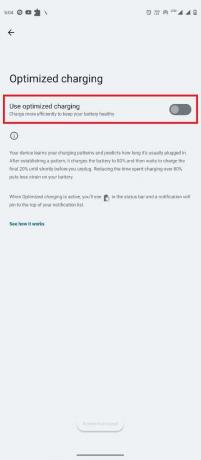
Alternativ II: På iPhone
Om du använder en iPhone-enhet kan du stänga av batterioptimering genom att följa dessa enkla steg och lösa problemet med Bumble som inte fungerar på iPhone.
1. På din iPhone öppnar du inställningar
2. Välj i Inställningar Batteri från listan.
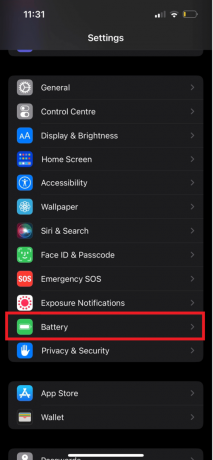
3. Välj nu Batterihälsa och laddning för att öppna nästa skärm.

4. Leta upp Optimerad batteriladdning växla och stänga av den.

5. Välj Stäng av tills imorgon eller Stäng av beroende på dina önskemål.

Läs också:Dränerar Avast Android-batteri?
Metod 7: Uppdatera appen
Du bör alltid använda den uppdaterade versionen av alla appar för att säkerställa att den fungerar smidigt utan några problem. Och uppdatering tar bort alla tidigare buggar som kan hindra dess funktion. Följ bara följande steg för att uppdatera din Bumble-app för att lösa problemet med kraschar i Bumble-appen.
Alternativ I: På iPhone
1. Öppen Apple App Store.
2. Öppna din Profil.

3. Tryck på Uppdatering ikonen bredvid Bumble-appen.
Alternativ II: På Android
Om du använder en Android-enhet kan du aktivera automatisk uppdatering för att automatiskt installera de senaste uppdateringarna för alla dina telefonapplikationer. Du kan också manuellt installera uppdateringar för en specifik applikation på din enhet. Om du är ny på Android OS kan du kolla in Hur man automatiskt uppdaterar alla Android-appar på en gång guide för att hitta steg för att aktivera automatiska uppdateringar och manuella appuppdateringar.
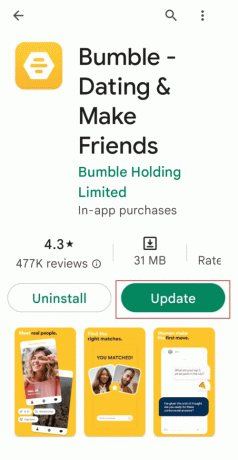
Metod 8: Uppdatera enhet
Att uppdatera din enhet är av stor nödvändighet. En icke-uppdaterad enhet kommer inte bara att hindra Bumble-appens funktion utan även andra. Att uppdatera din enhet när en ny uppgradering dyker upp ser till att din enhet fungerar smidigt och felfri. Följ bara följande steg-
Alternativ I: På iPhone
1. På Inställningsmeny tryck på Allmän alternativ.

2. Tryck på Programuppdatering alternativ.
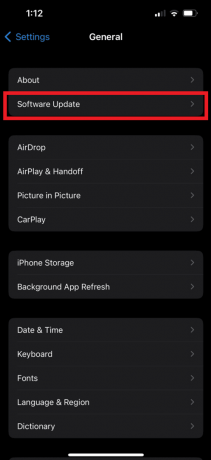
3. Vidare, tryck på Ladda ner och installera.
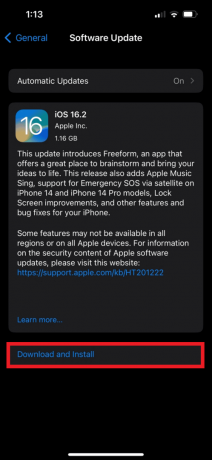
Alternativ II: På Android
Följande är stegen för att fixa Bumble fortsätter att krascha på Android-problem.
1. Öppen inställningar på din enhet.

2. Tryck på Programuppdatering alternativ.

3. Vidare, tryck på ladda ner och installera.
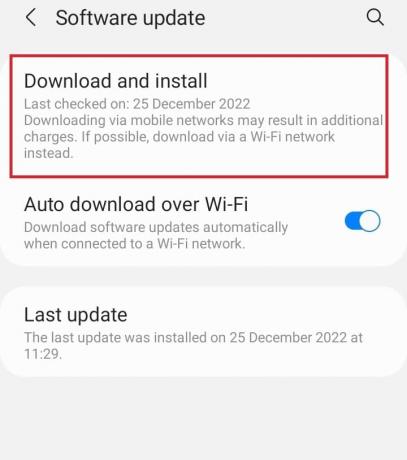
Läs också:Åtgärda fel vid hämtning av information från server-RPC
Metod 9: Inaktivera VPN
Du behöver ett VPN när du använder Bumble för att kommunicera med individer i andra delar av världen. Men ibland är det detta som saktar ner och fördröjer vår anslutning till appen. Du måste stänga av VPN-alternativet på din enhet för att eliminera störningar som orsakas av det. Följ dessa steg för att inaktivera VPN fixa Bumble-appen kraschproblem.
1. Öppen inställningar från telefonmenyn.
2. Här, gå till Nätverk & internet.

3. Välj nu VPN.

4. Tryck på redskap ikonen bredvid VPN-tjänsten.
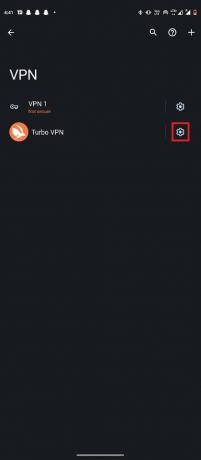
5. Till sist, tryck Glöm VPN.
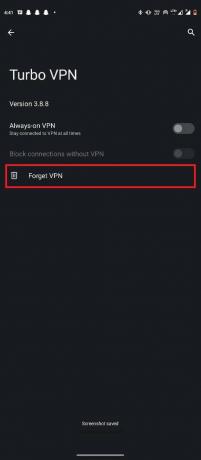
Metod 10: Rensa cache och data
Hastigheten säkerställs av cache och cookies, men för mycket av båda kan skapa fördröjningar och störningar. För att garantera oavbruten åtkomst måste du ofta rensa cacheminnet och cookies. Var noga med att ta bort all överflödig appdata som samlas på din Android-telefon. Om du inte är säker på hur du gör kan du kolla in Hur man rensar cache på Android-telefon (och varför är det viktigt) guide för att hitta olika sätt att rensa cachedata från din Android-enhet och fixa Bumble fortsätter att krascha på Android-problem.

Läs också:Hur man nedgraderar Android-appen utan att avinstallera
Metod 11: Installera om appen
Om det verkar som att Bumble-appen har blivit skadad är ditt enda alternativ att installera om den på din enhet. Eftersom din felaktiga applikation inte längre kan åtgärdas, är det det enda alternativet som finns kvar och bör betraktas som en reservplan om alla andra lösningar inte lyckas lösa problemet. Enkla åtgärder att vidta är följande:
Alternativ I: På iPhone
Följ dessa steg för att fixa Bumble som inte fungerar på iPhone-problem.
1. På Meny skärmen på din telefon, tryck och håll Bumble-appen.

2. För att ta bort Bumble från telefonen, välj Ta bort appen från menyn.
3. Öppna Apple App Store för att utföra en ny installation av appen på din telefon.
Alternativ II: På Android
Här är stegen för att lösa Bumble fortsätter att krascha på Android-problem.
1. Tryck och håll ned Bumble app.
2. Välj Avinstallera från menyn för att ta bort programmet.

3. Tillgång Google Play Butik och installera Bumble en gång till.

Metod 12: Kontakta Bumble Support
Det finns inget bättre än att konsultera proffs när du är osäker på vad du ska göra. Kontakta Bumble kundtjänst kan vara ett bra alternativ om ingen av de ovannämnda korrigeringarna fungerar. Problemet kunde ha orsakats av allt som kräver experthjälp snarare än enkla justeringar. Problem med appen som ligger utanför vår kontroll åtgärdas bäst av proffs.

Rekommenderad:
- Topp 23 bästa gratis AI-skrivverktyg
- Hur man pausar Instagram-video
- Hur man återställer Bumble
- Tinder vs Bumble: Den bästa dejtingappen
Det kan finnas olika anledningar till att Bumble fortsätter att krascha Android- eller iOS-enheter. Du kan komma bortom dessa problem med de strategier som anges ovan. Vi hoppas att den här guiden var till hjälp och att du kunde fixa Bumble-appen fungerar inte eller kraschproblem. Låt oss veta vilken metod som fungerade bäst för dig. Om du har några frågor eller förslag, skriv dem gärna i kommentarsfältet nedan.

Elon Decker
Elon är en teknisk skribent på TechCult. Han har skrivit instruktionsguider i cirka 6 år nu och har täckt många ämnen. Han älskar att ta upp ämnen relaterade till Windows, Android och de senaste tricken och tipsen.